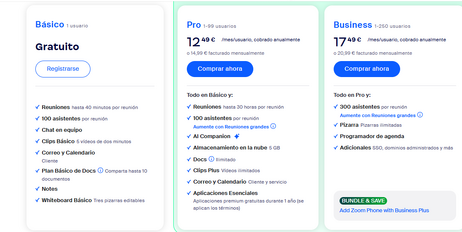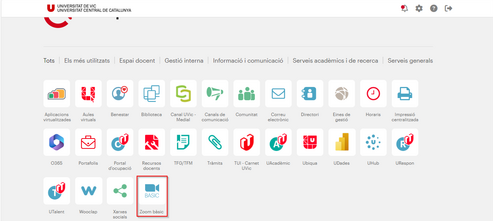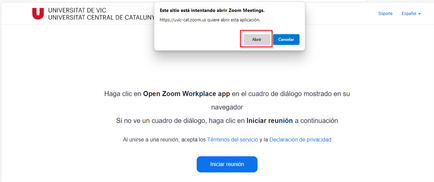Gravacions de pantalles: diferència entre les revisions
De Recursos docents
(→Zoom.) |
|||
| Línia 21: | Línia 21: | ||
===== Com s'utilitza Zoom ===== | ===== Com s'utilitza Zoom ===== | ||
Per poder realitzar una gravació de pantalla a Zoom, hi anirem al campus virtual de la UVic. Hi veurem diferents botons, seleccionarem l'opció que fica “Zoom bàsic” justament a baix del tot. | |||
[[Fitxer:2025-03-14 13 12 14-Clipboard.png|cap|miniatura|493x493px]] | |||
Seleccionem l'opció “Host a meeting” Ser l'amfitrió d’una trucada en anglès. Haurem de seleccionar si voldrem el audio o no. | |||
A continuació se'ns obrirà una pestanyeta que ens indicarà si volem obrir Zoom. Seleccionem l'opció "Obrir" | |||
[[Fitxer:2025-03-14 13 17 39-Clipboard.png|cap|miniatura|434x434px]] | |||
Ara se'ns obrirà una guia d’ús de Zoom, hem de seleccionar l'opció “De acuerdo” | |||
Revisió del 12:20, 14 març 2025
Que és
En aquesta pàgina veurem diferents eines per enregistrar, editar i compartir gravacions de pantalla amb finalitats docents. Les eines descrites permeten crear continguts audiovisuals per a classes en línia, tutorials i materials de suport.
Límits de temps
Zoom
- Compte gratuït: Les reunions amb més d’una persona tenen un límit de 40 minuts, per tant, la gravació també es tallarà quan acabi la reunió.
- Compte de pagament: No hi ha límit de temps per a les reunions ni per a la gravació.
La conta de Zoom Pro i Business valen 12,49 i 17,49 euros respectivament
Zoom està disponible tant per macOS tant per Windows
Com s'utilitza Zoom
Per poder realitzar una gravació de pantalla a Zoom, hi anirem al campus virtual de la UVic. Hi veurem diferents botons, seleccionarem l'opció que fica “Zoom bàsic” justament a baix del tot.
Seleccionem l'opció “Host a meeting” Ser l'amfitrió d’una trucada en anglès. Haurem de seleccionar si voldrem el audio o no.
A continuació se'ns obrirà una pestanyeta que ens indicarà si volem obrir Zoom. Seleccionem l'opció "Obrir"
Ara se'ns obrirà una guia d’ús de Zoom, hem de seleccionar l'opció “De acuerdo”